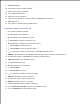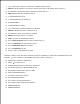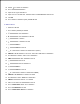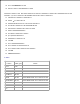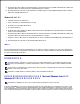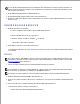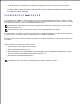Users Guide
36.
37.
これでドライバーの設定が正しくなされました。38.
ファイル ページ設定.を選択します。39.
用紙サイズタブをクリックします。40.
Paper Size を Legal に変更します。41.
Paper source 設定を BOTH から "DEFAULT TRAY AS PER PRINTER"へ変更します。42.
Click OK.43.
新規文書に文字列を打ち込み、[印刷]をクリックします。44.
用紙サイズの設定
ここから始まります。1.
操作パネルから[メニュー]を押します。2.
を押して、ヨウシ トレイ セッテイへ。3.
を押して、ヨウシ トレイ セッテイを選択します。4.
を押して、ヨウシ サイズへ。5.
を押して、ヨウシ サイズを選択します。6.
を押して、テザシ へ。7.
を押して、テザシ を選択します。8.
と を押して、適切な用紙サイズを選択します。 (8.5x11" )9.
SELECTを押して、いったん下の行に 8.5x11" が標示されたら、以降は標準となります。10.
手差しトレイで用紙サイズを 8.5x11" に設定できました。11.
MENU を押して、ヨウシ トレイ セッテイへ戻ります。12.
を押して、ヨウシシュルイへ。13.
を押して、ヨウシシュルイを選択します。14.
を押して、テザシ へ。15.
を押して、テザシ を選択します。16.
と を押して、適切な用紙種類を選択します。(フツウシ)17.
SELECTを押して、フツウシ が下の行に表示されます。18.
手差しトレイで用紙種類を フツウシ に設定できました。19.
MENUを押して、プリント デキマス に戻ります。20.
8.5x11" サイズの用紙を手差しトレイに挿入します。21.
画面に テザシ ヨウシシュルイ/ 8.5x11" が標示されます。22.
確認のため、SELECTを押します。23.
画面に テザシ ヨウシシュルイ/ フツウシ が標示されます。24.
25.
26.